OneNote каква програма, grozza
OneNote, която е тази програма? разработчиците на Microsoft във всяка от версиите на Windows, зареден в стандартното приложение, което помага на потребителя да се адаптират ОС, за да отговарят на вашите нужди и опростят работата. Например, някои от вградения в браузъра Internet Explorer, Notepad, и така нататък. Но в Windows 10, потребителите наистина бяха изненадани от присъствието на различни стандартни програми, които само на потребителя да създаде това. Такива приложения включват Skype. браузър е Microsoft Edge и др., са включени в така наречения плочки вариант. За тези програми включват и OneNote. Каква е тази програма, и защо тя бе дадена на място в стандартните приложения?
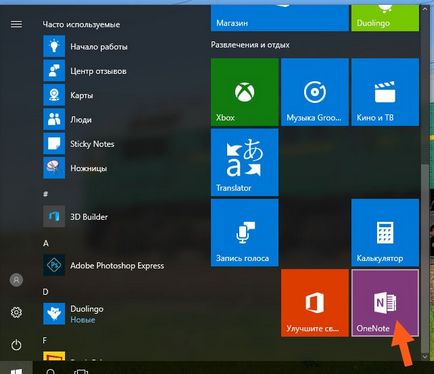
Работа с OneNote
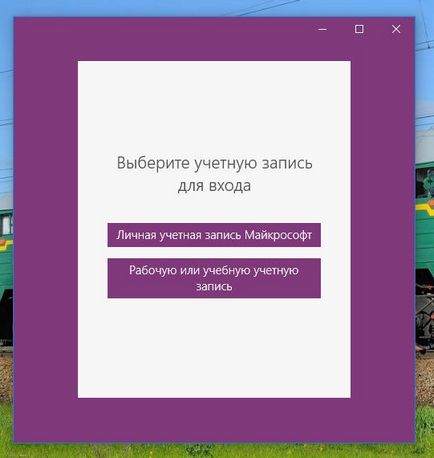
Проблемът е, че ако имате нито едното, нито друг акаунт, използвайте програмата, не можете и вие трябва да мине през процедура по регистрация. В противен случай имате на екрана ще се появи прозорец с парола, и когато се опитате да го възстановите, ще бъде съобщение, че на посочения е-мейл кутия не съществува в системата.
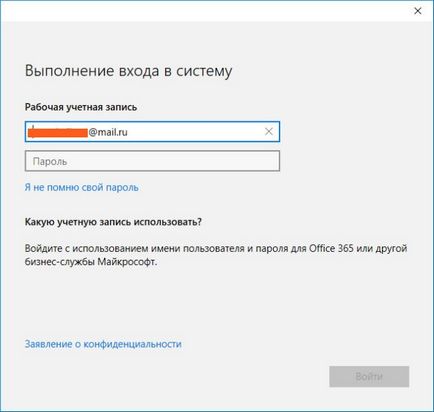
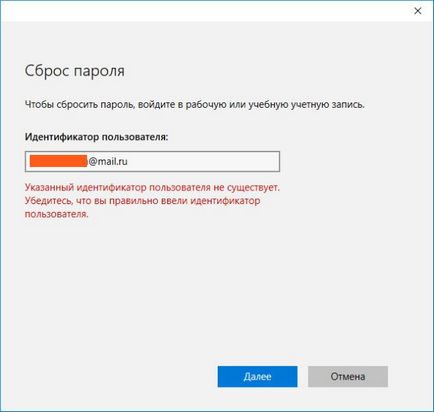
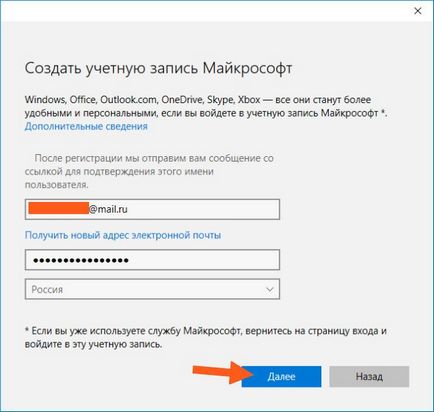
В следващата стъпка трябва да инсталирате или премахнете отметка на две точки. Това е личен въпрос за всеки потребител, но лично аз намерих отметката на земята и не се поставя във втория параграф.
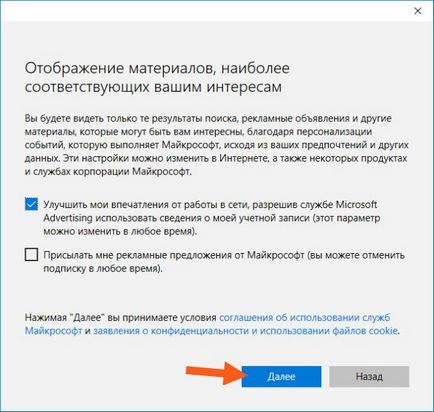
След това, на пощенската служба, която е посочена при регистрацията трябва да получите имейл, който ще потвърди, че кутията е наистина твое и имате достъп до него
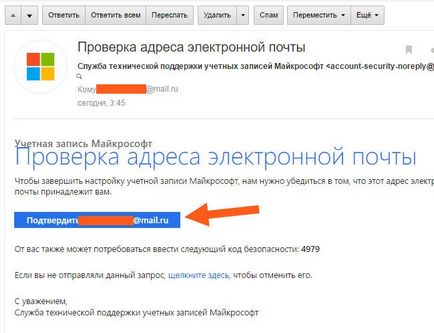
Въведете код за сигурност в указаното поле и натиснете бутона "Next".
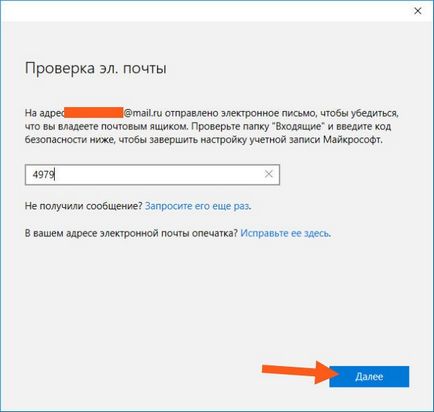
Едва след това можете да най-накрая се насочете към програмата OneNote и да видим своите функции и възможности. Този процес е досадно, разбира се, и много потребители са видели преминаването на регистрация незабавно да се откаже от използването на тази молба. Но упорстват, програмата не стартира.
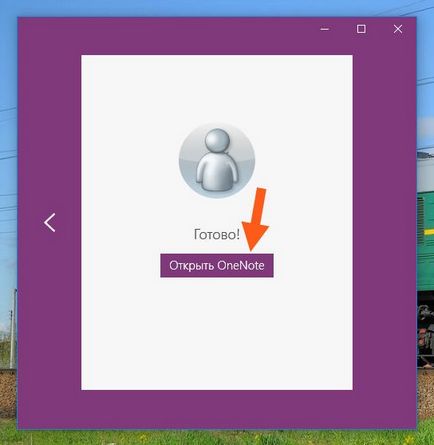
С кликването върху "отворен OneNote», ще се отвори процеса на кандидатстване за неговото използване.
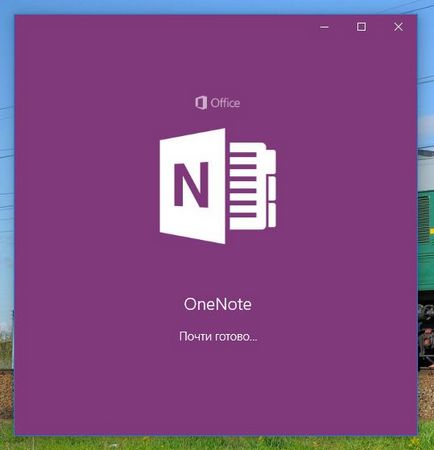
Основният прозорец изглежда така:
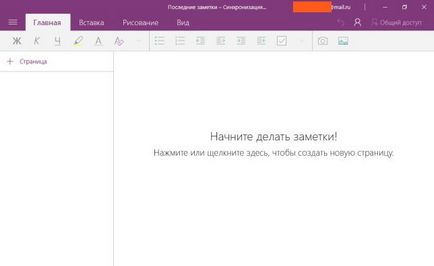
С кликването върху "Page +", в десния прозорец, можете да въвеждате текст. форматиране нещо подобно с Word Office приложения, но все едно разнообразие от средства е твърде ограничен.
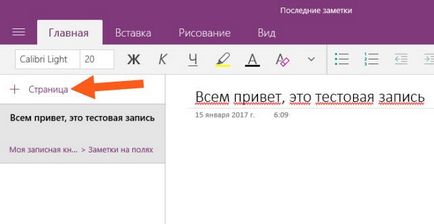
Също така, отидете на раздела "Рисуване" може да бъде на същия лист за извършване на рисунка форми, линии и т.н. Там можете да избирате цвета, използвайте гумичка за изтриване на ненужните части и т.н.
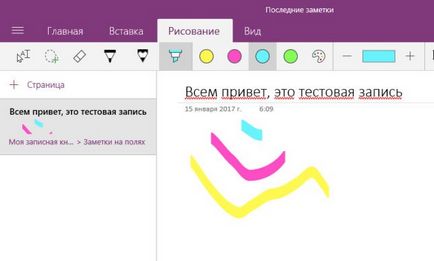
За да преименувате страница, можете да кликнете върху юана "Page +" и изберете подходящата опция. Също така, контекстното меню има още няколко функции, които могат да бъдат полезни в работата.
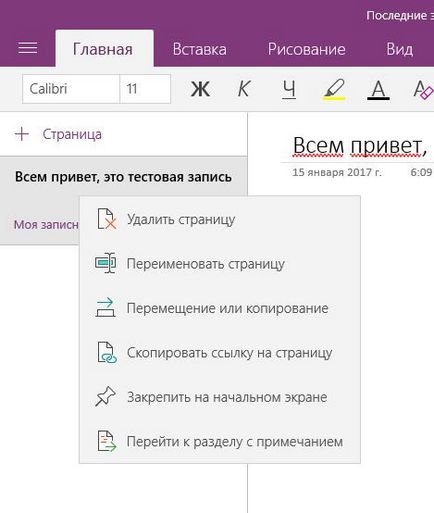
В раздела Вмъкване, можете да реализирате поставянето на снимки и дори да направите екранна снимка с помощта на уеб камера и да го качи тук.
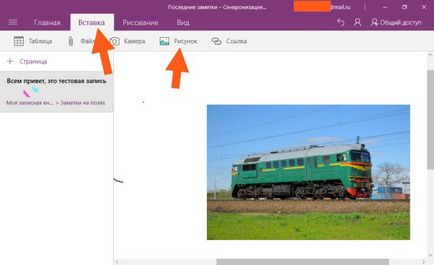
Като цяло, след това, приложението е доста обикновен, а някой от потребителите няма да е трудно да го овладее, особено ако той е работил в Word среда.
Премахване на задължителното парола при влизане
Разбира се, много потребители досадно парола при стартиране. Но тази точка може да се коригира:
- комбинация на ключ Win + R;
- netplwiz въведете команда и натиснете "ОК";
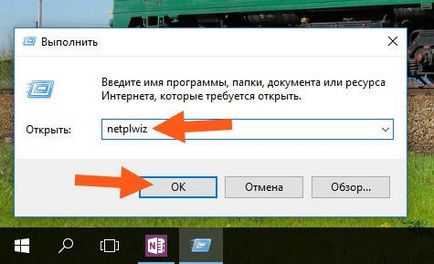
- в прозореца, който се появява достатъчно, за да махнете отметката "Изискване на потребителско име и парола" и потвърдете действието, като кликнете върху "OK";
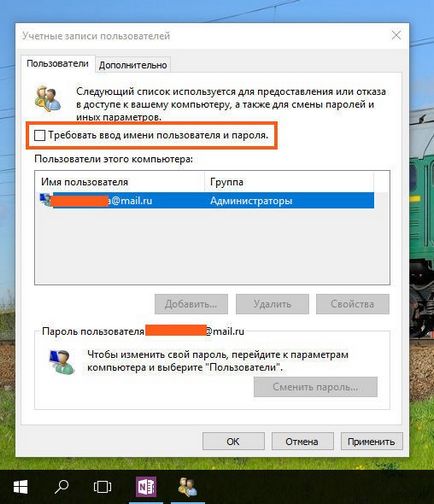
- за целите на сигурността, системата ще поиска паролата два пъти. Въведете го, щракнете върху "OK" и след това не е нужно да въвеждате нищо, когато се стартира операционната система.
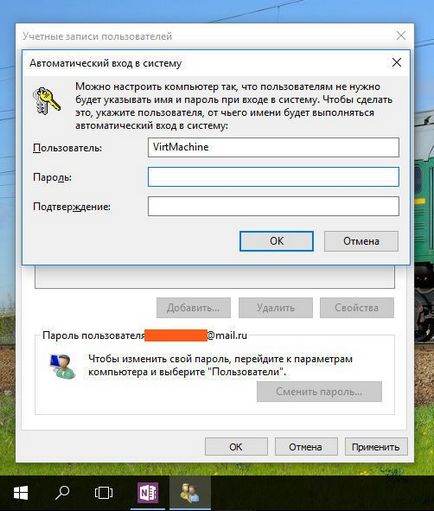
Премахване на OneNote
Въпреки, че самата програма и не изисква много ресурси, някои потребители се опитват да се отърват от ненужните приложения. За да премахнете по подразбиране OneNote трябва:
- в полето за търсене, за да въведете Windows PowerShell и отново върху RMB като резултат от търсенето и стартирайте този инструмент като администратор;
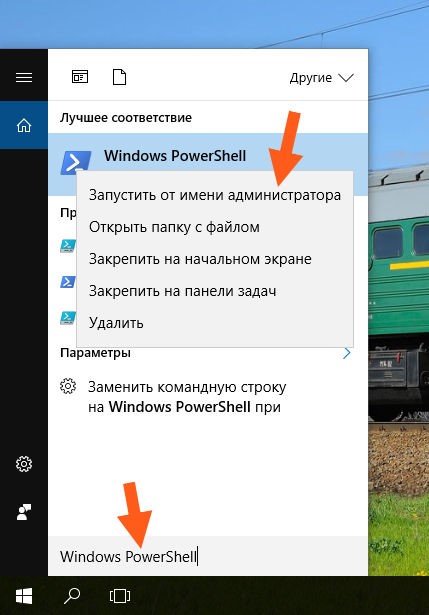
- въведете командата Get-AppxPackage * OneNote * | Премахнете-AppxPackage и натиснете Enter. След няколко секунди, OneNote ще бъде напълно премахнато от вашия компютър.
Обобщавайки, искам да кажа, че нищо забележително в тази молба не е налице, има много програми, които са в състояние да се конкурират. В същото време, те не разполагат с никакви трудности със стартирането на играта не е маловажно роля.